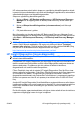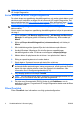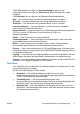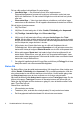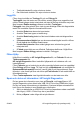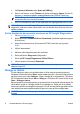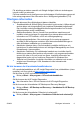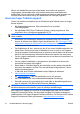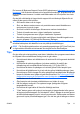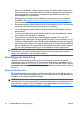Quick Setup and Getting Started Guide
3. Välj Spara på disketten eller Spara på USB-key.
4. Skriv in ett filnamn i rutan Filnamn och klicka på knappen Spara. En html-fil
kommer nu att sparas på den insatta disketten eller USB HP Drive Key.
OBS! Ta inte bort disketten eller USB-nyckeln förrän du ser ett meddelande
om att html-filen har skrivits till mediet.
5. Skriv ut informationen som du har sparat på den lagringsenhet som du valt.
OBS! För att avsluta HP Insight Diagnostics klickar du på knappen Avsluta
diagnostik i skärmens nedre vänstra hörn och tar därefter bort cd-skivan från den
optiska enheten.
Så här hämtar du den senaste versionen av HP Insight Diagnostics
1. Gå till http://www.hp.com.
2. Klicka på länken Software & Driver Downloads (Nedladdningsbara program
& drivrutiner).
3. Ange ditt produktnummer (till exempel dc7700) i textrutan och tryck på
Retur.
4. Välj din datormodell.
5. Markera vilket operativsystem du använder.
6. Klicka på länken Diagnostic (Diagnostik).
7. Klicka på HP Insight Diagnostics Offline Edition.
8. Välj ett språk och klicka på Download.
OBS! Det nedladdade materialet innehåller även anvisningar om hur du kan
skapa en start-CD.
Stänga av datorn
För att stänga av datorn på rätt sätt måste du först avsluta operativsystemet. I
Windows Vista klickar du på Start, klickar sedan på pilen i det nedre högra hörnet
på Start-menyn och väljer Stäng av. Datorn stängs då av automatiskt. I Windows
XP Professional klickar du på Start > Stäng av. I Windows XP Home klickar du på
Start > Stäng av datorn.
Beroende på vilket operativsystem du använder kan du använda strömknappen för
att få datorn att gå in i viloläge istället för att stängas av. Detta gör att du sparar
ström utan att behöva stänga dina program. Du kan senare starta upp datorn direkt
utan att behöva starta operativsystemet igen och utan att förlora några data.
VIKTIGT: Manuell avstängning av datorn leder till att data, som du inte sparat,
förloras.
8 Snabbinstallation & Komma igång SVWW